Outlook电子邮箱的IMAP服务器搭建流程指引
Outlook中IMAP服务的正确开启与邮件发送全攻略
在如今信息高度流通的时代,电子邮件已经成为我们日常工作和生活中不可或缺的一部分。而Outlook作为一款功能强大的邮件客户端,凭借其高效便捷的特点深受用户喜爱。然而,在使用Outlook时,如何正确开启IMAP服务并发送邮件,却是许多用户经常遇到的问题。本文将详细阐述如何在Outlook中正确设置IMAP服务,并举例说明邮件的发送过程。
一、IMAP服务简介
IMAP(Internet Message Access Protocol)即互联网消息访问协议,是一个应用层协议,允许电子邮件客户端从邮件服务器上获取邮件信息、邮件下载、邮件管理等功能。与POP3协议相比,IMAP协议更加灵活,可以实现在多个设备上同步邮件信息,非常适合需要经常在不同设备上查看邮件的用户。
二、Outlook中开启IMAP服务的步骤
1. 添加账户
在Outlook中,首先需要添加你的电子邮件账户。点击“文件”菜单,选择“账户设置”下的“账户设置(X)”,在弹出的窗口中点击“新建”按钮,选择“电子邮件账户”,然后按照提示输入你的电子邮件地址、密码等信息。
2. 选择IMAP服务
在添加账户的过程中,Outlook会自动检测你的邮件服务类型。如果检测不到,或者你想手动选择IMAP服务,可以在“选择服务”步骤中选择“IMAP”选项。
3. 填写服务器信息
在选择了IMAP服务后,你需要填写你的邮件服务器的相关信息。这些信息通常可以在你的邮件服务提供商的网站上找到。你需要填写的内容包括:IMAP服务器地址、SMTP服务器地址、用户名、密码等。
4. 测试账户设置
在填写完服务器信息后,Outlook会尝试连接到你的邮件服务器并测试账户设置。如果一切正常,你将看到“测试成功”的提示信息。
5. 完成设置
如果测试成功,点击“完成”按钮,Outlook就会保存你的账户设置并自动连接到你的邮件服务器。现在你就可以在Outlook中查看、管理和发送邮件了。
三、Outlook中发送邮件的步骤
1. 创建新邮件
在Outlook的主界面上,点击“新建电子邮件”按钮(通常是一个带有铅笔图标的按钮),就可以创建一个新的邮件。
2. 填写邮件信息
在新的邮件窗口中,你需要填写邮件的收件人、主题、正文等信息。你可以在“收件人”栏中输入收件人的电子邮件地址,或者使用Outlook的联系人功能选择收件人。在“主题”栏中输入邮件的主题,以便收件人快速了解邮件的内容。在“正文”区域中,你可以输入邮件的具体内容。
3. 添加附件(可选)
如果你需要向收件人发送文件或图片等附件,可以点击邮件窗口中的“附加文件”按钮,选择你要发送的文件或图片,然后点击“打开”按钮将其添加到邮件中。
4. 发送邮件
在填写完邮件信息并添加完附件后,点击邮件窗口上方的“发送”按钮,Outlook就会将邮件发送到你指定的收件人。在发送过程中,你可以在Outlook的“已发送邮件”文件夹中查看邮件的发送状态。
四、注意事项与常见问题解答
1. 确保IMAP服务已开启
在使用Outlook连接IMAP服务器之前,你需要确保你的邮件服务提供商已经开启了IMAP服务。如果你的邮件服务提供商没有开启IMAP服务,你将无法使用Outlook连接到邮件服务器。
2. 检查服务器地址和端口号
在填写服务器信息时,你需要确保输入的IMAP服务器地址和SMTP服务器地址是正确的。同时,你还需要检查服务器使用的端口号是否正确。这些信息通常可以在你的邮件服务提供商的网站上找到。
3. 使用SSL/TLS加密连接
为了保障邮件的安全传输,建议你使用SSL/TLS加密连接来连接到邮件服务器。你可以在账户设置中选择“使用SSL/TLS加密连接”选项来启用加密连接。
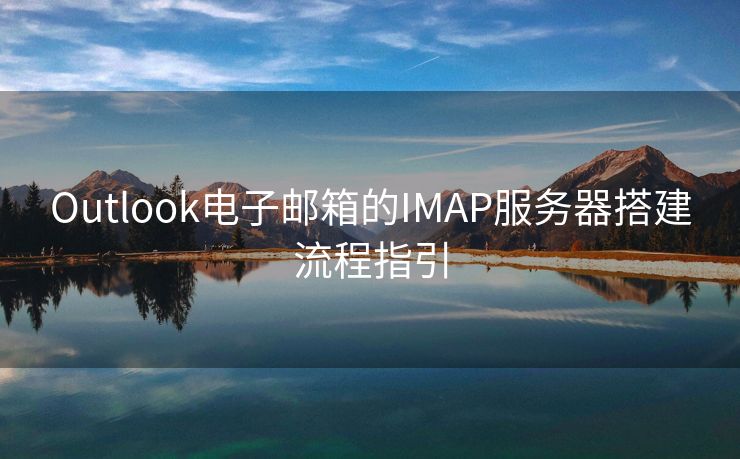
4. 检查防火墙和安全软件设置
有时,防火墙或安全软件可能会阻止Outlook连接到邮件服务器。在这种情况下,你需要检查防火墙和安全软件的设置,确保它们允许Outlook通过指定的端口连接到邮件服务器。
5. 处理发送失败的情况
如果你在发送邮件时遇到问题,比如发送失败或无法连接到邮件服务器等,你可以尝试重新启动Outlook或电脑来解决问题。如果问题仍然存在,你可以检查你的网络连接或联系你的邮件服务提供商寻求帮助。
通过以上步骤和注意事项,相信你已经掌握了在Outlook中正确开启IMAP服务并发送邮件的方法。希望这篇文章能对你有所帮助!
AokSend 接口发信,搭载强大的多IP服务器架构,助力用户自建邮箱管理,高效稳定地推送邮件,附带详尽的发送回执,同时支持SMTP/API发信,是企业邮件发送的理想之选!
